Zeichnung aus Foto: Kardinalvogel
Der Autor dieses Beispiels ist Nancy Knadler.
Sie schreibt:
"Dieses Tutorial wurde von einer Weihnachtskarte inspiriert, die mein Chef per Post bekommen hat. Es war eine Skizze des Kardinals in einer Winterlandschaft. Der Kardinalvogel ist das Maskottchen unserer Schule, deshalb wollte ich eine Zeichnung mit diesem schönen Vogel erstellen".


Bitte folgen Sie den Anweisungen:
-
Schritt 1. Öffnen Sie das Bild in AliveColors (Sie können auch andere Bildbearbeitungssoftware verwenden).

Kardinalvogel -
Schritt 2. Öffnen Sie AKVIS Sketch mit dem Menü Effekte –> AKVIS –> Sketch. Das Programm öffnet sich und ein Teil des Fotos wird automatisch in eine Zeichnung umgewandelt.
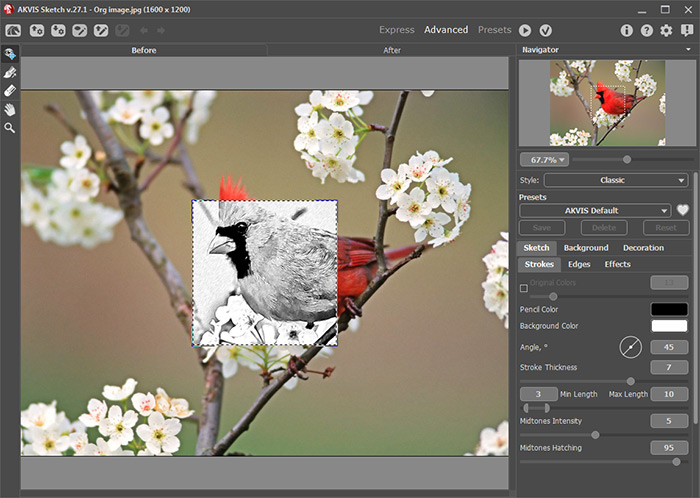
AKVIS Sketch: ArbeitsbereichPassen Sie die Parameter an:
Auf der Registerkarte Linien:
Min Länge/Max Länge = 10/20;
Intensität der Mitteltöne = 3;
Schraffierung der Mitteltöne = 77.Auf der Registerkarte Konturen:
Konturstärke = 100;
Empfindlichkeit = 70;
Breite der Kanten = 40.Auf der Registerkarte Effekte:
Wasserfarbe = 50;
Kolorieren = 61.Klicken Sie auf
 und dann auf
und dann auf  , um das Ergebnis anzuwenden und das Plugin zu schließen.
, um das Ergebnis anzuwenden und das Plugin zu schließen.
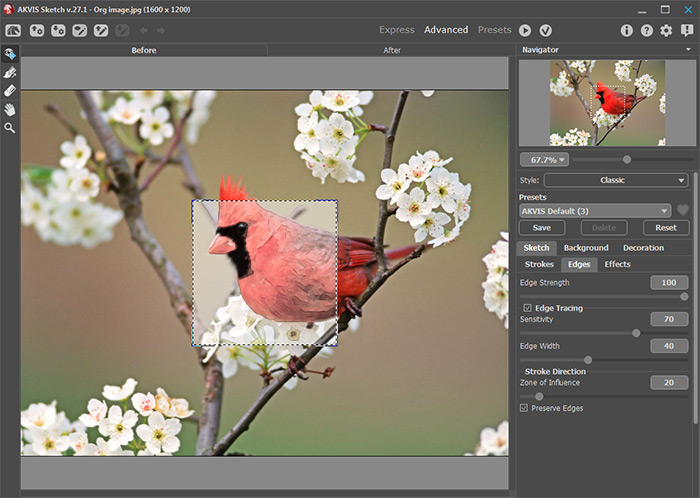
Foto in Aquarellbild umwandeln -
Schritt 3. Wenden Sie AKVIS Sketch Plug-in noch einmal auf das Aquarellbild an. Dieses Mal fügen wir mehr "Kohle" hinzu.
Auf der Registerkarte Linien:
Winkel = 60;
Min Länge/Max Länge = 13/20;
Intensität der Mitteltöne = 1;
Schraffierung der Mitteltöne = 1.Auf der Registerkarte Konturen:
Konturstärke = 80;
Empfindlichkeit = 23;
Breite der Kanten = 95.Auf der Registerkarte Effekte:
Wasserfarbe = 0;
Kohle = 10;
Kolorieren = 100. -
Schritt 4. Wir können dem Bild eine Textur hinzufügen, um die Zeichnung auf einer rauhen Oberfläche nachzuahmen. Klicken Sie auf Registerkarte Leinwand und wählen eine Textur aus der Texturbibliothek mit den folgenden Parametern:
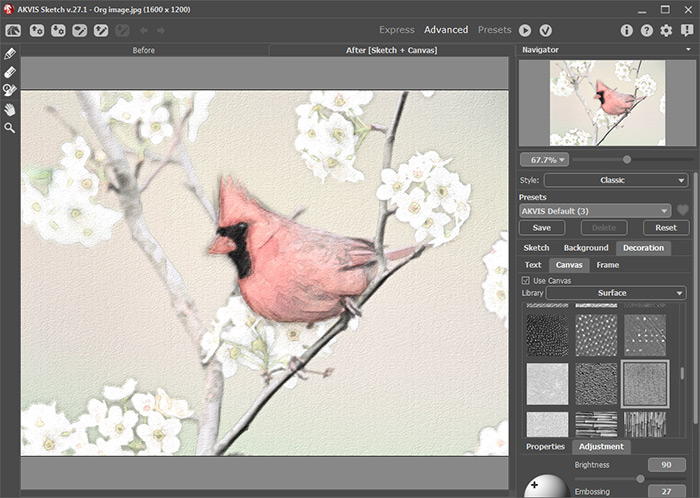
Wasserfarbe und KohleKlicken Sie auf
 , um das Bild zu bearbeiten.
, um das Bild zu bearbeiten.
Klicken Sie auf
 , um das Plugin zu schließen.
, um das Plugin zu schließen.
-
Schritt 5. Um dem Bild den letzten Schliff zu verleihen, hat der Autor den Hintergrund hellblau in AliveColors gemalt.
Wählen Sie den Vogel mit dem Lasso
 aus.
aus.

Invertieren Sie die Auswahl mit dem Befehl Auswahl -> Umkehren, damit der Hintergrund nicht der Vogel ausgewählt wird.

Wenden Sie den Befehl Bild -> Korrektur -> Fotofilter (Image -> Adjustment -> Photo Filter) an.
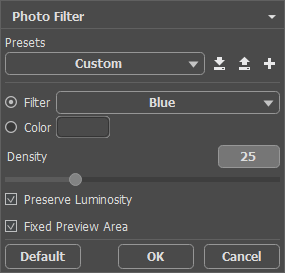
Hier ist das Ergebnis:

-
Schritt 6. Jetzt können Sie das Bild mit AKVIS ArtSuite einrahmen. Der Autor hat den Klassischen Rahmen ausgewählt.
Das Kästchen Helligkeit der Textur (Average Brightness) ist aktiviert; und der Parameter Helligkeit der Textur (Texture Brightness) ist auf 135% gestellt.

AKVIS ArtSuite ArbeitsbereichEingerahmtes Bild:

